–í–ł–ī–Ķ–ĺ–∑–į—Ö–≤–į—ā —Ā –Ņ–ĺ–ľ–ĺ—Č—Ć—é EasierCAP
 –ě–Ņ–ł—Ā—č–≤–į–Ķ–ľ–ĺ–Ķ —É—Ā—ā—Ä–ĺ–Ļ—Ā—ā–≤–ĺ EasierCap USB 2.0 –ł–ī–Ķ–į–Ľ—Ć–Ĺ–ĺ –Ņ–ĺ–ī—Ö–ĺ–ī–ł—ā –ī–Ľ—Ź –ĺ—Ü–ł—Ą—Ä–ĺ–≤–ļ–ł –į–Ĺ–į–Ľ–ĺ–≥–ĺ–≤–ĺ–≥–ĺ –≤–ł–ī–Ķ–ĺ –Ņ–ĺ –Ņ—Ä–ł–Ĺ—Ü–ł–Ņ—É Plug&Use ‚Äď –≤–ĺ—ā–ļ–Ĺ–ł –ł –ł—Ā–Ņ–ĺ–Ľ—Ć–∑—É–Ļ. –ö–ĺ–Ĺ–Ķ—á–Ĺ–ĺ, –Ņ—Ä–ł–ī—Ď—ā—Ā—Ź –Ņ—Ä–Ķ–ī–≤–į—Ä–ł—ā–Ķ–Ľ—Ć–Ĺ–ĺ —É—Ā—ā–į–Ĺ–ĺ–≤–ł—ā—Ć –ī—Ä–į–Ļ–≤–Ķ—Ä –ł –Ņ—Ä–ĺ–≥—Ä–į–ľ–ľ—É —Ä–Ķ–ī–į–ļ—ā–ł—Ä–ĺ–≤–į–Ĺ–ł—Ź. –Ě–ĺ –Ķ—Ā–Ľ–ł –Ņ–ĺ—Ā–Ľ–Ķ–ī–Ĺ—Ź—Ź —É –≤–į—Ā —É–∂–Ķ –ł–ľ–Ķ–Ķ—ā—Ā—Ź ‚Äď –ł—Ā–Ņ–ĺ–Ľ—Ć–∑—É–Ļ—ā–Ķ –Ķ—Ď (–ĺ–Ĺ–į, –Ķ—Ā—ā–Ķ—Ā—ā–≤–Ķ–Ĺ–Ĺ–ĺ, –ī–ĺ–Ľ–∂–Ĺ–į ¬ę–≤–ł–ī–Ķ—ā—ƬĽ –Ņ–ĺ–ī–ļ–Ľ—é—á—Ď–Ĺ–Ĺ–ĺ–Ķ —É—Ā—ā—Ä–ĺ–Ļ—Ā—ā–≤–ĺ –≤ –ļ–į—á–Ķ—Ā—ā–≤–Ķ –ł—Ā—ā–ĺ—á–Ĺ–ł–ļ–į –≤–ł–ī–Ķ–ĺ–∑–į—Ö–≤–į—ā–į). –ď–Ľ–į–≤–Ĺ—č–ľ –ī–ĺ—Ā—ā–ĺ–ł–Ĺ—Ā—ā–≤–ĺ–ľ —ā–į–ļ–ĺ–≥–ĺ –ī–Ķ–≤–į–Ļ—Ā–į —Ź–≤–Ľ—Ź–Ķ—ā—Ā—Ź –Ĺ–ł–∑–ļ–į—Ź –Ķ–≥–ĺ —Ā—ā–ĺ–ł–ľ–ĺ—Ā—ā—Ć –ł –Ņ—Ä–ĺ—Ą–Ņ—Ä–ł–≥–ĺ–ī–Ĺ–ĺ—Ā—ā—Ć –ī–Ľ—Ź –ĺ—Ü–ł—Ą—Ä–ĺ–≤–ļ–ł VHS –≤–ł–ī–Ķ–ĺ–ļ–į—Ā—Ā–Ķ—ā.
–ě–Ņ–ł—Ā—č–≤–į–Ķ–ľ–ĺ–Ķ —É—Ā—ā—Ä–ĺ–Ļ—Ā—ā–≤–ĺ EasierCap USB 2.0 –ł–ī–Ķ–į–Ľ—Ć–Ĺ–ĺ –Ņ–ĺ–ī—Ö–ĺ–ī–ł—ā –ī–Ľ—Ź –ĺ—Ü–ł—Ą—Ä–ĺ–≤–ļ–ł –į–Ĺ–į–Ľ–ĺ–≥–ĺ–≤–ĺ–≥–ĺ –≤–ł–ī–Ķ–ĺ –Ņ–ĺ –Ņ—Ä–ł–Ĺ—Ü–ł–Ņ—É Plug&Use ‚Äď –≤–ĺ—ā–ļ–Ĺ–ł –ł –ł—Ā–Ņ–ĺ–Ľ—Ć–∑—É–Ļ. –ö–ĺ–Ĺ–Ķ—á–Ĺ–ĺ, –Ņ—Ä–ł–ī—Ď—ā—Ā—Ź –Ņ—Ä–Ķ–ī–≤–į—Ä–ł—ā–Ķ–Ľ—Ć–Ĺ–ĺ —É—Ā—ā–į–Ĺ–ĺ–≤–ł—ā—Ć –ī—Ä–į–Ļ–≤–Ķ—Ä –ł –Ņ—Ä–ĺ–≥—Ä–į–ľ–ľ—É —Ä–Ķ–ī–į–ļ—ā–ł—Ä–ĺ–≤–į–Ĺ–ł—Ź. –Ě–ĺ –Ķ—Ā–Ľ–ł –Ņ–ĺ—Ā–Ľ–Ķ–ī–Ĺ—Ź—Ź —É –≤–į—Ā —É–∂–Ķ –ł–ľ–Ķ–Ķ—ā—Ā—Ź ‚Äď –ł—Ā–Ņ–ĺ–Ľ—Ć–∑—É–Ļ—ā–Ķ –Ķ—Ď (–ĺ–Ĺ–į, –Ķ—Ā—ā–Ķ—Ā—ā–≤–Ķ–Ĺ–Ĺ–ĺ, –ī–ĺ–Ľ–∂–Ĺ–į ¬ę–≤–ł–ī–Ķ—ā—ƬĽ –Ņ–ĺ–ī–ļ–Ľ—é—á—Ď–Ĺ–Ĺ–ĺ–Ķ —É—Ā—ā—Ä–ĺ–Ļ—Ā—ā–≤–ĺ –≤ –ļ–į—á–Ķ—Ā—ā–≤–Ķ –ł—Ā—ā–ĺ—á–Ĺ–ł–ļ–į –≤–ł–ī–Ķ–ĺ–∑–į—Ö–≤–į—ā–į). –ď–Ľ–į–≤–Ĺ—č–ľ –ī–ĺ—Ā—ā–ĺ–ł–Ĺ—Ā—ā–≤–ĺ–ľ —ā–į–ļ–ĺ–≥–ĺ –ī–Ķ–≤–į–Ļ—Ā–į —Ź–≤–Ľ—Ź–Ķ—ā—Ā—Ź –Ĺ–ł–∑–ļ–į—Ź –Ķ–≥–ĺ —Ā—ā–ĺ–ł–ľ–ĺ—Ā—ā—Ć –ł –Ņ—Ä–ĺ—Ą–Ņ—Ä–ł–≥–ĺ–ī–Ĺ–ĺ—Ā—ā—Ć –ī–Ľ—Ź –ĺ—Ü–ł—Ą—Ä–ĺ–≤–ļ–ł VHS –≤–ł–ī–Ķ–ĺ–ļ–į—Ā—Ā–Ķ—ā.
–ě—Ā–Ĺ–ĺ–≤–Ĺ–į—Ź –∂–Ķ –∑–į–ī–į—á–į –Ņ–Ķ—Ä–Ķ–ī–į—ā—Ć –Ņ–ĺ—ā–ĺ–ļ –ĺ—Ü–ł—Ą—Ä–ĺ–≤–į–Ĺ–Ĺ—č—Ö –≤–ł–ī–Ķ–ĺ–ī–į–Ĺ–Ĺ—č—Ö –Ĺ–į –ļ–ĺ–ľ–Ņ—Ć—é—ā–Ķ—Ä (–≤ –Ĺ–Ķ—Ā–∂–į—ā–ĺ–ľ –≤–ł–ī–Ķ). –ü—Ä–ĺ–≥—Ä–į–ľ–ľ–į –ĺ–Ī—Ä–į–Ī–ĺ—ā–ļ–ł –≤–ł–ī–Ķ–ĺ –Ņ—Ä–ł —ć—ā–ĺ–ľ –Ņ–Ķ—Ä–Ķ–ļ–ĺ–ī–ł—Ä—É–Ķ—ā –Ņ–ĺ–Ľ—É—á–Ķ–Ĺ–Ĺ—č–Ļ –Ņ–ĺ—ā–ĺ–ļ –≤ –Ĺ—É–∂–Ĺ—č–Ļ —Ą–ĺ—Ä–ľ–į—ā, –ī–Ľ—Ź –Ĺ–į—á–į–Ľ–į –≤ —Ā–∂–į—ā—č–Ļ –Ī–Ķ–∑ –Ņ–ĺ—ā–Ķ—Ä—Ć. –ė —É–∂–Ķ –Ņ–ĺ—ā–ĺ–ľ, –≤ –Ĺ–Ķ—Ä–Ķ–į–Ľ—Ć–Ĺ–ĺ–ľ –ľ–į—Ā—ą—ā–į–Ī–Ķ –≤—Ä–Ķ–ľ–Ķ–Ĺ–ł, —Ā–∂–į—ā—Ć —Ą–į–Ļ–Ľ –ī–ĺ –ľ–ł–Ĺ–ł–ľ–į–Ľ—Ć–Ĺ—č—Ö —Ä–į–∑–ľ–Ķ—Ä–ĺ–≤ —Ā —Ā–ĺ—Ö—Ä–į–Ĺ–Ķ–Ĺ–ł–Ķ–ľ –≤–ł–∑—É–į–Ľ—Ć–Ĺ–ĺ–≥–ĺ –ļ–į—á–Ķ—Ā—ā–≤–į.
–ě—Ā–Ĺ–ĺ–≤–Ĺ—č–Ķ —Ö–į—Ä–į–ļ—ā–Ķ—Ä–ł—Ā—ā–ł–ļ–ł
–í–ł–ī–Ķ–ĺ–į–ī–į–Ņ—ā–Ķ—Ä EasierCap USB 2.0 –ľ–ĺ–∂–Ķ—ā –∑–į—Ö–≤–į—ā—č–≤–į—ā—Ć –≤–ł–ī–Ķ–ĺ –ł –į—É–ī–ł–ĺ —á–Ķ—Ä–Ķ–∑ USB –ł–Ĺ—ā–Ķ—Ä—Ą–Ķ–Ļ—Ā –Ī–Ķ–∑ –∑–≤—É–ļ–ĺ–≤–ĺ–Ļ –ļ–į—Ä—ā—č, –Ī–Ľ–į–≥–ĺ–ī–į—Ä—Ź –≤—Ā—ā—Ä–ĺ–Ķ–Ĺ–Ĺ–ĺ–ľ—É –į—É–ī–ł–ĺ–ļ–ĺ–Ĺ—ā—Ä–ĺ–Ľ–Ľ–Ķ—Ä—É.

–£—Ā—ā—Ä–ĺ–Ļ—Ā—ā–≤–ĺ –Ĺ–Ķ —ā—Ä–Ķ–Ī—É–Ķ—ā –≤–Ĺ–Ķ—ą–Ĺ–Ķ–≥–ĺ –ł—Ā—ā–ĺ—á–Ĺ–ł–ļ–į –Ņ–ł—ā–į–Ĺ–ł—Ź. –ü–ĺ–ī–ī–Ķ—Ä–∂–ł–≤–į–Ķ—ā –≤—Ā–Ķ –ĺ—Ā–Ĺ–ĺ–≤–Ĺ—č–Ķ —ā–Ķ–Ľ–Ķ–≤–ł–∑–ł–ĺ–Ĺ–Ĺ—č–Ķ —Ā–ł—Ā—ā–Ķ–ľ—č —Ü–≤–Ķ—ā–Ĺ–ĺ—Ā—ā–ł –ł –≤—Ā–Ķ —Ą–ĺ—Ä–ľ–į—ā—č –∑–į–Ņ–ł—Ā–ł –Ĺ–į –ĺ–Ņ—ā–ł—á–Ķ—Ā–ļ–ł–Ķ –Ĺ–ĺ—Ā–ł—ā–Ķ–Ľ–ł. –ö–į–ļ –≤—Ā–Ķ —Ā–ĺ–≤—Ä–Ķ–ľ–Ķ–Ĺ–Ĺ—č–Ķ –≥–į–ī–∂–Ķ—ā—č —Ā–Ņ–ĺ—Ā–ĺ–Ī–Ĺ–ĺ –≤—č–≥—Ä—É–∂–į—ā—Ć –∑–į—Ö–≤–į—á–Ķ–Ĺ–Ĺ–ĺ–Ķ –≤–ł–ī–Ķ–ĺ –Ĺ–į YouTube.
–í—Ö–ĺ–ī–Ĺ—č–Ķ —Ä–į–∑—ä—Ď–ľ—č: RCA –į—É–ī–ł–ĺ –ł –≤–ł–ī–Ķ–ĺ, S-–≤–ł–ī–Ķ–ĺ. –í—č—Ö–ĺ–ī–Ĺ–ĺ–Ļ —Ä–į–∑—ä—Ď–ľ ‚Äď USB.
–ü–ĺ–ī–ī–Ķ—Ä–∂–ł–≤–į–Ķ—ā HD-–≤–ł–ī–Ķ–ĺ. –•–į—Ä–į–ļ—ā–Ķ—Ä–ł—Ā—ā–ł–ļ–ł –≤–ł–ī–Ķ–ĺ–Ņ–ĺ—ā–ĺ–ļ–į: –ī–Ľ—Ź PAL 720—Ö576 –Ņ—Ä–ł 25–ļ–į–ī—Ä–ĺ–≤/—Ā; –ī–Ľ—Ź NTSC 720—Ö480 –Ņ—Ä–ł 30 –ļ–į–ī—Ä–ĺ–≤/—Ā.
–í –ļ–ĺ–ľ–Ņ–Ľ–Ķ–ļ—ā –Ņ–ĺ—Ā—ā–į–≤–ļ–ł –≤—Ö–ĺ–ī–ł—ā CD —Ā –ī—Ä–į–Ļ–≤–Ķ—Ä–ĺ–ľ (Windows XP/Vista/7) –ł –≤–ł–ī–Ķ–ĺ—Ä–Ķ–ī–į–ļ—ā–ĺ—Ä–ĺ–ľ Ulead Studio. –Ē—Ä–į–Ļ–≤–Ķ—Ä, —É—Ā—ā–į–Ĺ–ĺ–≤–Ľ–Ķ–Ĺ–Ĺ—č–Ļ –ī–Ľ—Ź W7, —Ä–į–Ī–ĺ—ā–į–Ķ—ā –ł –≤ 8-–ļ–Ķ.
–ě—Ü–ł—Ą—Ä–ĺ–≤—Č–ł–ļ —Ā–ĺ–Ī—Ä–į–Ĺ –Ĺ–į —á–ł–Ņ—Ā–Ķ—ā–Ķ SMI2021 –≤–ļ—É–Ņ–Ķ —Ā GM7113.
–ė—Ā–Ņ–ĺ–Ľ—Ć–∑–ĺ–≤–į–Ĺ–ł–Ķ –ī–Ľ—Ź –ĺ—Ü–ł—Ą—Ä–ĺ–≤–ļ–ł –≤–ł–ī–Ķ–ĺ
–í–Ĺ–į—á–į–Ľ–Ķ —É—Ā—ā–į–Ĺ–į–≤–Ľ–ł–≤–į–Ķ–ľ –ī—Ä–į–Ļ–≤–Ķ—Ä –ł –ü–ě. –ü–ĺ–ī–ļ–Ľ—é—á–į–Ķ–ľ —ā—é–Ľ—Ć–Ņ–į–Ĺ—č –ļ —Ä–į–∑—ä—Ď–ľ–į–ľ –ī–Ķ–≤–į–Ļ—Ā–į (–Ķ—Ā–Ľ–ł —Ä–į–Ī–ĺ—ā–į–Ķ–ľ —Ā S-VHS, —ā–ĺ –≤–ł–ī–Ķ–ĺ –Ņ–ĺ–ī–ļ–Ľ—é—á–į–Ķ–ľ –ļ —Ā–ĺ–ĺ—ā–≤–Ķ—ā—Ā—ā–≤—É—é—Č–Ķ–ľ—É —Ä–į–∑—ä—Ď–ľ—É), —Ā–į–ľ –ī–Ķ–≤–į–Ļ—Ā –Ņ–ĺ–ī–ļ–Ľ—é—á–į–Ķ–ľ –ļ –Ņ—Ä—Ź–ľ–ĺ–ľ—É –Ņ–ĺ—Ä—ā—É USB, —ā.–Ķ. –≤–Ņ–į—Ź–Ĺ–Ĺ–ĺ–ľ—É –≤ –ľ–į—ā–Ķ—Ä–ł–Ĺ—Ā–ļ—É—é –Ņ–Ľ–į—ā—É (–Ī–Ķ–∑ —É–ī–Ľ–ł–Ĺ–ł—ā–Ķ–Ľ–Ķ–Ļ).
–ó–į–Ņ—É—Ā–ļ–į–Ķ–ľ –Ņ—Ä–ĺ–≥—Ä–į–ľ–ľ—É-–≤–ł–ī–Ķ–ĺ—Ä–Ķ–ī–į–ļ—ā–ĺ—Ä, –ļ–ĺ—ā–ĺ—Ä–į—Ź –ł –Ī—É–ī–Ķ—ā –ĺ—Ā—É—Č–Ķ—Ā—ā–≤–Ľ—Ź—ā—Ć –∑–į—Ö–≤–į—ā. –ó–ī–Ķ—Ā—Ć –Ĺ–į–ī–ĺ –Ņ–ĺ–ī—á–Ķ—Ä–ļ–Ĺ—É—ā—Ć, —á—ā–ĺ —Ā–į–ľ –į–ī–į–Ņ—ā–Ķ—Ä —ā–ĺ–Ľ—Ć–ļ–ĺ –Ņ–Ķ—Ä–Ķ–ī–į—Ď—ā –ĺ—Ü–ł—Ą—Ä–ĺ–≤–į–Ĺ–Ĺ—č–Ķ –ī–į–Ĺ–Ĺ—č–Ķ –≤ –ļ–ĺ–ľ–Ņ—Ć—é—ā–Ķ—Ä, –į —Ą–ĺ—Ä–ľ–ł—Ä–ĺ–≤–į–Ĺ–ł–Ķ –≤–ł–ī–Ķ–ĺ—Ą–į–Ļ–Ľ–į –ĺ—Ā—É—Č–Ķ—Ā—ā–≤–Ľ—Ź–Ķ—ā—Ā—Ź –Ņ—Ä–ĺ–≥—Ä–į–ľ–ľ–ĺ–Ļ –∑–į—Ö–≤–į—ā–į. –ü–ĺ—ć—ā–ĺ–ľ—É –≤ –ī–į–Ĺ–Ĺ–ĺ–ľ –Ņ—Ä–ĺ—Ü–Ķ—Ā—Ā–Ķ –ľ–Ĺ–ĺ–≥–ĺ–Ķ –∑–į–≤–ł—Ā–ł—ā –ĺ—ā –Ĺ–į—Ā—ā—Ä–ĺ–Ķ–ļ –Ņ—Ä–ĺ–≥—Ä–į–ľ–ľ—č –ī–Ľ—Ź —Ā–ĺ–ĺ—ā–≤–Ķ—ā—Ā—ā–≤—É—é—Č–Ķ–≥–ĺ –ļ–ĺ–ī–Ķ–ļ–į, –≤ —ā.—á. –ĺ—ā –ī–ĺ—Ā—ā—É–Ņ–Ĺ–ĺ—Ā—ā–ł –≤–į–ľ —ć—ā–ł—Ö –Ĺ–į—Ā—ā—Ä–ĺ–Ķ–ļ. –ē—Ā–Ľ–ł –ł—Ā–Ņ–ĺ–Ľ—Ć–∑—É–Ķ—ā—Ā—Ź ffmpeg, —ā–ĺ –Ķ–≥–ĺ –Ĺ–į—Ā—ā—Ä–ĺ–Ļ–ļ–ł –Ņ–ĺ–ī—Ä–ĺ–Ī–Ĺ–ĺ –ĺ–Ņ–ł—Ā–į–Ĺ—č –≤ —Ā—ā–į—ā—Ć–Ķ –ĺ —ā–ĺ–ľ –ļ–į–ļ —Ā–ī–Ķ–Ľ–į—ā—Ć BDRip.
–ě—ā—Ā—é–ī–į —Ā–Ľ–Ķ–ī—É–Ķ—ā –≤—č–≤–ĺ–ī –ĺ –Ĺ–Ķ–ĺ–Ī—Ö–ĺ–ī–ł–ľ–ĺ—Ā—ā–ł –Ņ–ĺ—ć–ļ—Ā–Ņ–Ķ—Ä–ł–ľ–Ķ–Ĺ—ā–ł—Ä–ĺ–≤–į—ā—Ć —Ā –∑–į—Ö–≤–į—ā–ĺ–ľ –≤ —Ä–į–∑–Ĺ—č—Ö –Ņ—Ä–ĺ–≥—Ä–į–ľ–ľ–į—Ö. –ü–ĺ–ľ–ł–ľ–ĺ —ą—ā–į—ā–Ĺ–ĺ–≥–ĺ –ü–ě —ć—ā–ĺ –ľ–ĺ–∂–Ķ—ā –Ī—č—ā—Ć –ł VirtualDub, –ł –ī–į–∂–Ķ –Ņ—Ä–ĺ–ł–≥—Ä—č–≤–į—ā–Ķ–Ľ—Ć Potplayer (—É –ļ–ĺ—ā–ĺ—Ä–ĺ–≥–ĺ –Ņ—Ä–į–ļ—ā–ł—á–Ķ—Ā–ļ–ł –≤—Ā–Ķ –Ĺ–į—Ā—ā—Ä–ĺ–Ļ–ļ–ł –ļ–ĺ–ī–Ķ–ļ–į –Ņ—Ä–ł –∑–į–Ņ–ł—Ā–ł –≤–ł–ī–Ķ–ĺ –≤ –ī–ĺ—Ā—ā—É–Ņ–Ķ). –ú–ĺ–∂–Ĺ–ĺ –ī–Ľ—Ź –Ĺ–į—á–į–Ľ–į –∑–į—Ö–≤–į—ā—č–≤–į—ā—Ć –≤–ł–ī–Ķ–ĺ –≤ AVI –Ī–Ķ–∑ —Ā–∂–į—ā–ł—Ź, —Ā–Ľ–Ķ–ī–ĺ–≤–į—ā–Ķ–Ľ—Ć–Ĺ–ĺ, –ł –Ī–Ķ–∑ –Ņ–ĺ—ā–Ķ—Ä—Ć. –†–į–∑–ľ–Ķ—Ä —Ą–į–Ļ–Ľ–į –Ņ–ĺ–Ľ—É—á–ł—ā—Ā—Ź –Ĺ–Ķ—É–ī–ĺ–Ī–ĺ–≤–į—Ä–ł–ľ—č–ľ? –Ę–ĺ–≥–ī–į –ł—Ā–Ņ–ĺ–Ľ—Ć–∑—É–Ļ—ā–Ķ –Ņ—Ä–ł –∑–į—Ö–≤–į—ā–Ķ –ļ–ĺ–ī–Ķ–ļ —Ā–∂–į—ā–ł—Ź –Ī–Ķ–∑ –Ņ–ĺ—ā–Ķ—Ä—Ć Huffyuv, –ļ–ĺ—ā–ĺ—Ä—č–Ļ –ī–ĺ–Ņ—É—Ā–ļ–į–Ķ—ā –ĺ–Ī—ä—Ď–ľ –ī–į–Ĺ–Ĺ—č—Ö –Ĺ–į –≤—Ö–ĺ–ī–Ķ –ī–ĺ 38 –ú–Ď/—Ā. –ź —É–∂–Ķ –Ņ–ĺ—ā–ĺ–ľ –ļ–ĺ–ī–ł—Ä—É–Ļ—ā–Ķ –≤–ł–ī–Ķ–ĺ –≤ –Ĺ–Ķ—Ā–ļ–ĺ–Ľ—Ć–ļ–ĺ –Ņ—Ä–ĺ—Ö–ĺ–ī–ĺ–≤ —Ā –Ņ–ĺ–ľ–ĺ—Č—Ć—é —ā–ĺ–≥–ĺ –∂–Ķ XMedia Recode.
–í—Ā–Ķ –ļ–ĺ–ľ–ľ—É—ā–į—Ü–ł–ł –ĺ—Ā—É—Č–Ķ—Ā—ā–≤–Ľ–Ķ–Ĺ—č. –Ę–Ķ–Ņ–Ķ—Ä—Ć –Ĺ–į–∂–ł–ľ–į–Ķ–ľ –ļ–Ĺ–ĺ–Ņ–ļ—É –≤–ĺ—Ā–Ņ—Ä–ĺ–ł–∑–≤–Ķ–ī–Ķ–Ĺ–ł—Ź –Ĺ–į –≤–ł–ī–Ķ–ĺ–Ņ–Ľ–Ķ–Ķ—Ä–Ķ, –į –≤ –Ņ—Ä–ĺ–≥—Ä–į–ľ–ľ–Ķ –∑–į—Ö–≤–į—ā–į ‚Äď –ļ–Ĺ–ĺ–Ņ–ļ—É –∑–į–Ņ–ł—Ā–ł. –ü—Ä–ĺ—Ü–Ķ—Ā—Ā –ĺ—Ü–ł—Ą—Ä–ĺ–≤–ļ–ł –Ĺ–į—á–į–Ľ—Ā—Ź. –Ě–Ķ —Ā—ā–ĺ–ł—ā –ĺ–∂–ł–ī–į—ā—Ć –ĺ—ā —Ā—ā–į—Ä—č—Ö VHS –ļ–į—Ā—Ā–Ķ—ā —Ā —Ä–į–∑–Ľ–ĺ–∂–Ķ–Ĺ–ł–Ķ–ľ –ł–∑–ĺ–Ī—Ä–į–∂–Ķ–Ĺ–ł—Ź –Ĺ–į 240 —Ā—ā—Ä–ĺ–ļ –ļ–į—á–Ķ—Ā—ā–≤–į HD. –Ď–ĺ–Ľ–Ķ–Ķ —ā–ĺ–≥–ĺ, –ľ–Ĺ–ĺ–≥–ł–Ķ –≤–ł–ī–Ķ–ĺ–Ņ–Ľ–Ķ–Ķ—Ä—č (–≤–ł–ī–Ķ–ĺ–ľ–į–≥–Ĺ–ł—ā–ĺ—Ą–ĺ–Ĺ—č) –Ĺ–Ķ –ł–ľ–Ķ—é—ā –≤–ĺ–∑–ľ–ĺ–∂–Ĺ–ĺ—Ā—ā–ł —Ä–Ķ–≥–Ķ–Ĺ–Ķ—Ä–ł—Ä–ĺ–≤–į—ā—Ć —Ā–ł–Ĺ—Ö—Ä–ĺ–ł–ľ–Ņ—É–Ľ—Ć—Ā—č, –Ņ–ĺ—ć—ā–ĺ–ľ—É –ł–∑–ĺ–Ī—Ä–į–∂–Ķ–Ĺ–ł–Ķ –Ī—É–ī–Ķ—ā ¬ę–≤—č–Ņ–į–ī–į—ā—ƬĽ, ¬ę–ī—Ä–ĺ–∂–į—ā—ƬĽ, —ā–Ķ—Ä—Ź—ā—Ć —Ü–≤–Ķ—ā–Ĺ–ĺ—Ā—ā—Ć –ł –Ņ—Ä.
–≠—ā–ĺ –Ĺ–Ķ —Ā–≤—Ź–∑–į–Ĺ–ĺ —Ā –ł—Ā–Ņ—Ä–į–≤–Ĺ–ĺ—Ā—ā—Ć—é –ł–Ľ–ł –Ĺ–Ķ–ł—Ā–Ņ—Ä–į–≤–Ĺ–ĺ—Ā—ā—Ć—é —Ā–į–ľ–ĺ–≥–ĺ —É—Ā—ā—Ä–ĺ–Ļ—Ā—ā–≤–į –≤–ł–ī–Ķ–ĺ–∑–į—Ö–≤–į—ā–į Easier CAP.
–í–į–ľ –ľ–ĺ–∂–Ķ—ā –Ĺ–Ķ –Ņ–ĺ–≤–Ķ–∑—ā–ł —Ā —É—Ā—ā—Ä–ĺ–Ļ—Ā—ā–≤–ĺ–ľ –≤ —Ā–Ľ—É—á–į–Ķ –Ņ–ĺ–ī–Ņ–ĺ–Ľ—Ć–Ĺ–ĺ–≥–ĺ —Ą–Ķ–Ļ–ļ–į, –Ĺ–į–Ņ—Ä–ł–ľ–Ķ—Ä, –≤ —ā–ĺ–ľ, —á—ā–ĺ –Ĺ–į –Ņ–Ľ–į—ā–Ķ –ľ–ĺ–∂–Ķ—ā –ĺ—ā—Ā—É—ā—Ā—ā–≤–ĺ–≤–į—ā—Ć –į—É–ī–ł–ĺ–ļ–ĺ–Ĺ—ā—Ä–ĺ–Ľ–Ľ–Ķ—Ä. –Ę–ĺ–≥–ī–į –į—É–ī–ł–ĺ —Ā –≤–ł–ī–Ķ–ĺ–ļ–į—Ā—Ā–Ķ—ā—č –Ņ—Ä–ł–ī—Ď—ā—Ā—Ź –∑–į–≤–ĺ–ī–ł—ā—Ć –Ĺ–į –∑–≤—É–ļ–ĺ–≤—É—é –ļ–į—Ä—ā—É –ļ–ĺ–ľ–Ņ—Ć—é—ā–Ķ—Ä–į. –° —Ä–į—Ā—Ā–ł–Ĺ—Ö—Ä–ĺ–Ĺ–ĺ–ľ –≤ —ć—ā–ĺ–ľ —Ā–Ľ—É—á–į–Ķ, –≤–ĺ–∑–ľ–ĺ–∂–Ĺ–ĺ, –Ņ—Ä–ł–ī—Ď—ā—Ā—Ź –Ņ–ĺ–≤–ĺ–∑–ł—ā—Ć—Ā—Ź.
–í –Ī–ĺ–Ľ—Ć—ą–ł–Ĺ—Ā—ā–≤–Ķ –∂–Ķ —Ā–Ľ—É—á–į–Ķ–≤ —ć—ā–ĺ –Ņ—Ä–Ķ–ļ—Ä–į—Ā–Ĺ—č–Ļ –≤–į—Ä–ł–į–Ĺ—ā –∑–į –Ĺ–Ķ–Ī–ĺ–Ľ—Ć—ą–ł–Ķ –ī–Ķ–Ĺ—Ć–≥–ł –Ņ–ĺ–Ľ—É—á–ł—ā—Ć –Ī–Ķ—Ā—Ü–Ķ–Ĺ–Ĺ—č–Ļ –ĺ–Ņ—č—ā –ĺ—Ü–ł—Ą—Ä–ĺ–≤–ļ–ł –≤–ł–ī–Ķ–ĺ –ł –Ĺ–į—Ā—ā—Ä–ĺ–Ļ–ļ–ł –≤–ł–ī–Ķ–ĺ–ļ–ĺ–ī–Ķ–ļ–į.
–£—Ā–Ņ–Ķ—Ö–ĺ–≤!
–ź–≤—ā–ĺ—Ä: –ź–Ľ–Ķ–ļ—Ā–Ķ–Ļ –ö–į—Ā—Ć—Ź–Ĺ–ĺ–≤.
22 –ļ–ĺ–ľ–ľ–Ķ–Ĺ—ā–į—Ä–ł—Ź –Ĺ–į «“–í–ł–ī–Ķ–ĺ–∑–į—Ö–≤–į—ā —Ā –Ņ–ĺ–ľ–ĺ—Č—Ć—é EasierCAP”»
–Ē–ĺ–Ī–į–≤–ł—ā—Ć –ļ–ĺ–ľ–ľ–Ķ–Ĺ—ā–į—Ä–ł–Ļ
"–ě—Ü–ł—Ą—Ä–ĺ–≤–ļ–į –≤–ł–ī–Ķ–ĺ"
- HDMI 2.0 –ł DisplayPort 1.4 —á—ā–ĺ –Ľ—É—á—ą–Ķ?
- –ö–į–ļ —Ā–ľ–ĺ—ā—Ä–Ķ—ā—Ć 4K –Ĺ–į iphone 8 / 7 / 6S –Ī–Ķ–∑ –ļ–ĺ–Ĺ–≤–Ķ—Ä—ā–į—Ü–ł–ł
- Cinema RAW Light —á—ā–ĺ –Ĺ–į–ī–ĺ –∑–Ĺ–į—ā—Ć
- –°—ä–Ķ–ľ–ļ–į –į–Ĺ–į–Ľ–ĺ–≥–ĺ–≤–ĺ–Ļ –ļ–į–ľ–Ķ—Ä–ĺ–Ļ –Ī–Ķ–∑ –ļ–į—Ā—Ā–Ķ—ā—č
- –Ę—Ä–Ķ–Ī–ĺ–≤–į–Ĺ–ł—Ź –ļ –ü–ö –ī–Ľ—Ź —Ä–į–Ī–ĺ—ā—č —Ā 4K
- –ß–Ķ–ľ –ĺ—ā–Ľ–ł—á–į–Ķ—ā—Ā—Ź Lumix DMC –ĺ—ā Lumix DC
- –§–į–Ļ–Ľ–ĺ–≤–į—Ź —Ā–ł—Ā—ā–Ķ–ľ–į exFAT –ł –Ķ–Ķ –ĺ—ā–Ľ–ł—á–ł—Ź –ĺ—ā NTFS –ł FAT32
- –°–į–ľ–į—Ź –≤—č—Ā–ĺ–ļ–ĺ—Ā–ļ–ĺ—Ä–ĺ—Ā—ā–Ĺ–į—Ź —Ą–Ľ–Ķ—ą–ļ–į –ł microSD –ļ–į—Ä—ā–į –ĺ—ā SanDisk
- Epiphan Pearl-2 ‚Äď –∑–į—Ö–≤–į—ā, –∑–į–Ņ–ł—Ā—Ć –ł —ā—Ä–į–Ĺ—Ā–Ľ—Ź—Ü–ł—Ź –≤ –ĺ–ī–Ĺ–ĺ–ľ –ļ–ĺ—Ä–Ņ—É—Ā–Ķ
- –í—Ā—Ď –ĺ WebM

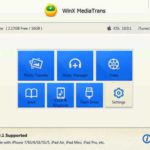


–Ķ—Ā–Ľ–ł —Ā–ľ–ĺ—ā—Ä–Ķ—ā—Ć –≤ –ĺ–Ī—Č–Ķ–ľ, —ā–ĺ –Ķ—Ā—ā—Ć –Ľ–ł –≤—Ā–Ķ-—ā–į–ļ–ł —Ä–į–∑–Ľ–ł—á–ł–Ķ –≤ –ļ–į—á–Ķ—Ā—ā–≤–Ķ –ĺ—Ü–ł—Ą—Ä–ĺ–≤–ļ–ł –ľ–Ķ–∂–ī—É –≤–Ĺ–Ķ—ą–Ĺ–ł–ľ–ł –ł –≤–Ĺ—É—ā—Ä–Ķ–Ĺ–Ĺ–ł–ľ–ł —É—Ā—ā—Ä–ĺ–Ļ—Ā—ā–≤–į–ľ–ł? –Ě–į–Ņ—Ä–ł–ľ–Ķ—Ä, –Ķ—Ā–Ľ–ł —Ā—Ä–į–≤–Ĺ–ł–≤–į—ā—Ć Easier CAP 2 –ł Beholder Behold TV T8 ?
–£–≤–į–∂–į–Ķ–ľ—č–Ļ –ź–Ľ–Ķ–ļ—Ā–Ķ–Ļ! –°–Ņ–į—Ā–ł–Ī–ĺ –í–į–ľ –∑–į —Ā–į–Ļ—ā, –ĺ—á–Ķ–Ĺ—Ć –Ņ–ĺ–Ľ–Ķ–∑–Ĺ—č–Ļ –ł –ł–Ĺ—ā–Ķ—Ä–Ķ—Ā–Ĺ—č–Ļ )))
–ė–Ľ—Ć—Ź, —Ā–Ņ–į—Ā–ł–Ī–ĺ –∑–į –Ņ–ĺ–Ľ–ĺ–∂–ł—ā–Ķ–Ľ—Ć–Ĺ—É—é –ĺ—Ü–Ķ–Ĺ–ļ—É! –ö —Ā–ĺ–∂–į–Ľ–Ķ–Ĺ–ł—é, —É –ľ–Ķ–Ĺ—Ź –Ĺ–Ķ –Ī—č–Ľ–ĺ –≤–ĺ–∑–ľ–ĺ–∂–Ĺ–ĺ—Ā—ā–ł —Ā—Ä–į–≤–Ĺ–ł—ā—Ć –ĺ–Ī–į —É—Ā—ā—Ä–ĺ–Ļ—Ā—ā–≤–į –Ĺ–į –ĺ–ī–Ĺ–ĺ–ľ –ł —ā–ĺ–ľ –∂–Ķ –ł—Ā—ā–ĺ—á–Ĺ–ł–ļ–Ķ. –ö–į–ļ –Ņ—Ä–Ķ–ĺ–Ī—Ä–į–∑–ĺ–≤–į—ā–Ķ–Ľ–ł –≤ –Ĺ–Ķ—Ā–∂–į—ā—č–Ļ AVI –ĺ–Ĺ–ł –ī–ĺ–Ľ–∂–Ĺ—č –Ī—č—ā—Ć –ĺ–ī–ł–Ĺ–į–ļ–ĺ–≤—č. –ź –ļ–į–ļ –Ņ—Ä–ł—Ď–ľ–Ĺ–ł–ļ–ł —Ā–ł–≥–Ĺ–į–Ľ–į —Ā –≤–ł–ī–Ķ–ĺ–Ņ–Ľ–Ķ–Ķ—Ä–į –ľ–ĺ–≥—É—ā –Ī—č—ā—Ć —Ä–į–∑–Ĺ—č–ľ–ł –Ņ–ĺ –ļ–į—á–Ķ—Ā—ā–≤—É. –ė —Ā—Ä—č–≤—č —Ā–ł–Ĺ—Ö—Ä–ĺ–Ĺ–ł–∑–į—Ü–ł–ł, –ł –≤—č–Ņ–į–ī–Ķ–Ĺ–ł—Ź –ļ–į–ī—Ä–ĺ–≤ –≤–Ķ—Ä–ĺ—Ź—ā–Ĺ–Ķ–Ķ, —Ā–ļ–ĺ—Ä–Ķ–Ķ –≤—Ā–Ķ–≥–ĺ, —É USB-—É—Ā—ā—Ä–ĺ–Ļ—Ā—ā–≤.
–ź–Ľ–Ķ–ļ—Ā–Ķ–Ļ, —Ā–Ņ–į—Ā–ł–Ī–ĺ –∑–į –ĺ—ā–≤–Ķ—ā. –Ě–Ķ –Ņ—Ä–ł—Ā–ĺ–≤–Ķ—ā—É–Ķ—ā–Ķ —á–Ķ–≥–ĺ: Pinnacle Studio 17 –Ĺ–Ķ –≤–ł–ī–ł—ā –ú–ĺ–Ļ Easier Cap ( —É –ľ–Ķ–Ĺ—Ź –≤–Ķ—Ä—Ā–ł—Ź Video DVR). –ú–ĺ–∂–Ķ—ā –Ī—č—ā—Ć –ļ–į–ļ-—ā–ĺ –ľ–ĺ–∂–Ĺ–ĺ –Ķ–Ķ –∑–į—Ā—ā–į–≤–ł—ā—Ć? )))
–ė–Ľ—Ć—Ź, —ā–į–ļ–ĺ–≥–ĺ –ĺ–Ņ—č—ā–į –Ĺ–Ķ—ā. –ü–ĺ–Ņ—Ä–ĺ–Ī—É–Ļ—ā–Ķ —ā—Ä–ł–į–Ľ—Ć–Ĺ—É—é –≤–Ķ—Ä—Ā–ł—é 18-–Ļ —Ā–ĺ –≤—Ā–Ķ–ľ–ł –Ņ–į—ā—á–į–ľ–ł. –ē—Ā–Ľ–ł –Ĺ–Ķ—ā — –Ņ–ĺ–Ņ—Ä–ĺ–Ī—É–Ļ—ā–Ķ –Ľ—é–Ī—É—é –ī—Ä—É–≥—É—é –Ņ—Ä–ĺ–≥—Ä–į–ľ–ľ—É, –ĺ—Ā—É—Č–Ķ—Ā—ā–≤–Ľ—Ź—é—Č—É—é –∑–į—Ö–≤–į—ā. –Ě–Ķ–≤–į–∂–Ĺ–ĺ, –≤ –ļ–į–ļ–ĺ–Ļ –Ņ—Ä–ĺ–≥—Ä–į–ľ–ľ–Ķ –≤—č —Ā–ĺ–∑–ī–į–ī–ł—ā–Ķ –Ĺ–Ķ—Ā–∂–į—ā—č–Ļ —Ą–į–Ļ–Ľ (–ł–Ľ–ł —Ā–∂–į—ā—č–Ļ –Ī–Ķ–∑ –Ņ–ĺ—ā–Ķ—Ä—Ć).
–ź–Ľ–Ķ–ļ—Ā–Ķ–Ļ, —Ā–Ņ–į—Ā–ł–Ī–ĺ!
–ź–Ľ–Ķ–ļ—Ā–Ķ–Ļ ! –° –ī–ł—Ā–ļ–į –≤ –ļ–ĺ–ľ–Ņ–Ľ–Ķ–ļ—ā–Ķ USB DVR Model No:DC60-007,Version 4.0A win8, —É—Ā—ā–į–Ĺ–ĺ–≤–ł–Ľ –Ņ—Ä–ĺ–≥—É –∑–į—Ö–≤–į—ā–į –≤–ł–ī–Ķ–ĺ . TVR25. –£ –ľ–Ķ–Ĺ—Ź Windows 7, —Ā–į–ľ–ĺ —É—Ā—ā—Ä–ĺ–Ļ—Ā—ā–≤–ĺ Easier CAP –≤ –Ē–ł—Ā–Ņ–Ķ—ā—á–Ķ—Ä–Ķ –∑–į–ī–į—á –≤–ł–∂—É,–ļ–į–ļ OEM Capture –≤ —Ä–į–∑–ī–Ķ–Ľ–Ķ «–ó–≤—É–ļ–ĺ–≤—č–Ķ,–≤–ł–ī–Ķ–ĺ –ł –ł–≥—Ä–ĺ–≤—č–Ķ —É—Ā—ā—Ä–ĺ–Ļ—Ā—ā–≤–į.
–Ě–ě !!! –ü—Ä–ł –∑–į–Ņ—É—Ā–ļ–Ķ —É—Ā—ā–į–Ĺ–ĺ–≤–Ľ–Ķ–Ĺ–Ĺ–ĺ–Ļ –Ņ—Ä–ĺ–≥—Ä–į–ľ–ľ—č TVR, –ĺ–Ĺ–į —É–Ņ–ĺ—Ä–Ĺ–ĺ –Ī–Ķ—Ä–Ķ—ā —Ā–ł–≥–Ĺ–į–Ľ –Ĺ–Ķ –≤–ł–ī–Ķ–ĺ –ľ–į–≥–Ĺ–Ķ—ā–ĺ—Ą–ĺ–Ĺ–į, –į —Ā –ľ–ĺ–Ķ–Ļ –í–≠–Ď –ļ–į–ľ–Ķ—Ä—č,–≤–ł–∂—É —Ā–Ķ–Ī—Ź, –ł
—Ä–ł—Ā. Control panel –Ĺ–Ķ —É—Ā—ā–į–Ĺ–ĺ–≤–Ľ–ł–≤–į–Ķ—ā –ī–≤–į —Ä–Ķ–∂–ł–ľ–į :
— COMPOSITE , –ļ–į–ļ —Ä–į–∑ –Ĺ—É–∂–Ĺ—č–Ļ –ľ–Ĺ–Ķ –ł
— FM-RADIO
–ü—Ä–ĺ–Ī–ĺ–≤–į–Ľ –ĺ—ā–ļ–Ľ—é—á–į—ā—Ć —Ā–≤–ĺ—é –í–≠–Ď –ļ–į–ľ–Ķ—Ä—É,—ā–ĺ–≥–ī–į —ć–ļ—Ä–į–Ĺ –Ņ—Ä–ĺ—Ā–ľ–ĺ—ā—Ä–į —Ā–ĺ–≤—Ā–Ķ–ľ –Ņ—É—Ā—ā–ĺ–Ļ
–ü–ĺ–ī—Ā–ļ–į–∂–ł—ā–Ķ –≤ —á–Ķ–ľ –Ņ—Ä–ĺ–Ī–Ľ–Ķ–ľ–į, –Ņ—Ä–ĺ–≥—Ä–į–ľ–ľ—É –∑–į—Ö–≤–į—ā–į —ā–ĺ–∂–Ķ –Ņ–Ķ—Ä–Ķ—É—Ā—ā–į–Ĺ–į–≤–Ľ–ł–≤–į–Ľ — –Ĺ–Ķ –Ņ–ĺ–ľ–ĺ–≥–Ľ–ĺ,–ľ–ĺ–∂–Ķ—ā –ľ–Ĺ–Ķ –Ĺ–į–ī–ĺ –ī—Ä—É–≥—É—é –Ņ—Ä–ĺ–≥—É —É—Ā—ā–į–Ĺ–ĺ–≤–ł—ā—Ć , –ĺ –ļ–ĺ—ā–ĺ—Ä—č–Ļ –≤—č –Ņ–ł—ą–ł—ā–Ķ –≤ —Ā—ā–į—ā—Ć–Ķ ?
–ź–Ľ–Ķ–ļ—Ā–Ķ–Ļ ! –ó–į–Ī—č–Ľ –≤–į–ľ –Ĺ–į–Ņ–ł—Ā–į—ā—Ć,—á—ā–ĺ –Ĺ–į –ľ–ĺ–Ķ–ľ —É—Ā—ā—Ä–ĺ–Ļ—Ā—ā–≤–Ķ EasierCAP. —Ā—ā–ĺ–ł—ā —á–ł–Ņ—Ā–Ķ—ā —Ā –Ī—É–ļ–≤–į–ľ–ł
HTV 800
A185536.1
1450L1BK1
–ź –Ĺ–į —Ā–į–ľ–ĺ–Ļ –Ņ–Ľ–į—ā–Ķ –Ī—É–ļ–≤—č YK-007, 2013-05-06
–ü–ĺ–ī—Ö–ĺ–ī–ł—ā –Ľ–ł –ļ —ć—ā–ĺ–ľ—É —á–ł–Ņ—É —Ā—ā–į–Ĺ–ī–į—Ä—ā–Ĺ—č–Ļ –ī–ł—Ā–ļ –ł–∑ –ļ–ĺ–ľ–Ņ–Ľ–Ķ–ļ—ā–į –Ņ–ĺ—Ā—ā–į–≤–ļ–ł,–ļ—É–Ņ–ł–Ľ –Ņ–ĺ –į–ļ—Ü–ł–ł –≤ –ł–Ĺ—ā–Ķ—Ä–Ĺ–Ķ—ā–Ķ.
–ď–Ķ–Ĺ–Ĺ–į–ī–ł–Ļ, —Ā —ā–į–ļ–ĺ–Ļ –Ņ—Ä–ĺ–Ī–Ľ–Ķ–ľ–ĺ–Ļ —Ź –Ĺ–Ķ —Ā—ā–į–Ľ–ļ–ł–≤–į–Ľ—Ā—Ź. –Ē—É–ľ–į—é, –Ĺ–į–ī–ĺ –Ņ—Ä–ĺ–Ī–ĺ–≤–į—ā—Ć —Ä–į–∑–Ĺ—č–Ķ –Ņ—Ä–ĺ–≥—Ä–į–ľ–ľ—č –∑–į—Ö–≤–į—ā–į, –ļ–ĺ—ā–ĺ—Ä—č–Ķ «—É–≤–ł–ī—Ź—ā» –≤–į—ą Easier Cap. –ü–ĺ—Ā–ļ–ĺ–Ľ—Ć–ļ—É –≤ —Ā–ł—Ā—ā–Ķ–ľ–Ķ –ĺ–Ĺ–ĺ –Ņ—Ä–ł—Ā—É—ā—Ā—ā–≤—É–Ķ—ā —É—Ā—ā–į–Ĺ–ĺ–≤–Ľ–Ķ–Ĺ–Ĺ—č–ľ — –ī–Ķ–Ľ–ĺ —ā–ĺ–Ľ—Ć–ļ–ĺ –≤ –ü–ě.
—É –ľ–Ķ–Ĺ—Ź —É—Ā—ā–į–Ĺ–ĺ–≤–Ľ–Ķ–Ĺ–ĺ —É—Ā—ā—Ä–ĺ–Ļ—Ā—ā–≤–ĺ Easi–Ķr CAP –Ņ—Ä–ł –≤–ł–ī–Ķ–ĺ–∑–į—Ö–≤–į—ā–Ķ –≤–ł–ī–Ķ–ĺ –Ĺ–ł–∑–ļ–ĺ–≥–ĺ –ļ–į—á–Ķ—Ā—ā–≤–į –Ě–į —ć–ļ—Ä–į–Ĺ–Ķ —Ā–Ĺ–Ķ–≥ –ł —Ü–≤–Ķ—ā –≤–ł–ī–Ķ–ĺ –∑–Ķ–Ľ–Ķ–Ĺ–ĺ–≤–į—ā—č–Ļ –ß—ā–ĺ –Ĺ—É–∂–Ĺ–ĺ —Ā–ī–Ķ–Ľ–į—ā—Ć –≤ –Ĺ–į—Ā—ā—Ä–ĺ–Ļ–ļ–į—Ö —á—ā–ĺ –Ī—č –Ņ–ĺ–Ľ—É—á–ł—ā—Ć –Ĺ–ĺ—Ä–ľ–į–Ľ—Ć–Ĺ–ĺ–Ķ –ł–∑–ĺ–Ī—Ä–į–∂–Ķ–Ĺ–ł–Ķ –ó–į—Ä–į–Ĺ–Ķ–Ķ –Ī–Ľ–į–≥–ĺ–ī–į—Ä—é —Ā–į –ĺ—ā–≤–Ķ—ā
–ö —Ā–ĺ–∂–į–Ľ–Ķ–Ĺ–ł—é, —É—Ā—ā—Ä–ĺ–Ļ—Ā—ā–≤–į —Ā–į–ľ–ł –Ņ–ĺ —Ā–Ķ–Ī–Ķ –ĺ—ā–Ľ–ł—á–į—é—ā—Ā—Ź –Ņ—Ä–ĺ–ł–∑–≤–ĺ–ī–ł—ā–Ķ–Ľ—Ć–Ĺ–ĺ—Ā—ā—Ć—é —á–ł–Ņ—Ā–Ķ—ā–į –≤ —ā–ĺ–ľ —á–ł—Ā–Ľ–Ķ. –ē—Ā–Ľ–ł –≤—č —É–≤–Ķ—Ä–Ķ–Ĺ—č –≤ –Ņ—Ä–ĺ–ł–∑–≤–ĺ–ī–ł—ā–Ķ–Ľ–Ķ — –Ĺ–į–ī–ĺ —Ä–į–∑–Ī–ł—Ä–į—ā—Ć—Ā—Ź —Ā –Ņ—Ä–ĺ–≥—Ä–į–ľ–ľ–ĺ–Ļ –∑–į—Ö–≤–į—ā–į.
–ź–Ľ–Ķ–ļ—Ā–Ķ–Ļ ! –Ď–Ľ–į–≥–ĺ–ī–į—Ä—Ź –≤–į—ą–Ķ–Ļ —Ā—ā–į—ā—Ć–Ķ,–ľ–Ĺ–Ķ —É–ī–į–Ľ–ĺ—Ā—Ć —Ä–Ķ—ą–ł—ā—Ć –ľ–ĺ—é –Ņ—Ä–ĺ–Ī–Ľ–Ķ–ľ—É –Ņ—É—ā–Ķ–ľ —É—Ā—ā–į–Ĺ–ĺ–≤–ļ–ł –ī—Ä—É–≥–ł—Ö –Ņ—Ä–ĺ–≥—Ä–į–ľ–ľ –∑–į—Ö–≤–į—ā–į, –į –ł–ľ–Ķ–Ĺ–Ĺ–ĺ VIRTUALDUB, AVS Video Editor, –ļ–ĺ—ā–ĺ—Ä—č–Ķ —Ź —Ā–ļ–į—á–į–Ľ –Ņ—Ä—Ź–ľ–ĺ —Ā —Ā–į–Ļ—ā–į –ł—Ö –Ņ—Ä–ĺ–ł–∑–≤–ĺ–ī–ł—ā–Ķ–Ľ–Ķ–Ļ –ł —É –ļ–ĺ—ā–ĺ—Ä—č—Ö –Ķ—Ā—ā—Ć —Ä—É—Ā—Ā–ļ–ł–Ļ –ł–Ĺ—ā–Ķ—Ä—Ą–Ķ–Ļ—Ā ,–į –ĺ—ā –Ņ–ĺ—Ā—ā–į–≤–Ľ–Ķ–Ĺ–Ĺ–ĺ–Ļ –≤ –ļ–ĺ–ľ–Ņ–Ľ–Ķ–ļ—ā–Ķ –Ĺ–į –∂–Ķ–Ľ—ā–ĺ–ľ –ī–ł—Ā–ļ–Ķ –Ņ—Ä–ĺ–≥–ł TVR –Ņ—Ä–ł—ą–Ľ–ĺ—Ā—Ć –ĺ—ā–ļ–į–∑–į—ā—Ć—Ā—Ź.
–ó–ī—Ä–į–≤—Ā—ā–≤—É–Ļ—ā–Ķ! –ü–ĺ–ī—Ā–ļ–į–ł—ā–Ķ –į –ļ–į–ļ–į —Ä–į–∑–Ĺ–ł—Ü–į –ľ–Ķ–∂–ī—É Easier cap –ł Easy CAP???
–Ē–ľ–ł—ā—Ä–ł–Ļ, —Ä–į–∑–Ĺ–ł—Ü—č –Ĺ–Ķ—ā, —Ā–ĺ–Ī—Ā—ā–≤–Ķ–Ĺ–Ĺ–ĺ, –Ĺ–ł–ļ–į–ļ–ĺ–Ļ. –í —ć—ā–ł—Ö —É—Ā—ā—Ä–ĺ–Ļ—Ā—ā–≤–į—Ö –ľ–ĺ–≥—É—ā –Ī—č—ā—Ć –Ľ–ł—ą—Ć —Ä–į–∑–Ĺ—č–Ķ —á–ł–Ņ—Ā–Ķ—ā—č, –Ņ–ĺ—á—ā–ł –ī—é–∂–ł–Ĺ–į –≤–į—Ä–ł–į–Ĺ—ā–ĺ–≤. –ö–į–ļ–ĺ–Ļ –Ľ—É—á—ą–Ķ –ł–Ľ–ł —Ö—É–∂–Ķ — —ā–ĺ–Ľ—Ć–ļ–ĺ –ļ–ĺ–Ĺ–ļ—Ä–Ķ—ā–Ĺ–į—Ź –≤–ł–ī–Ķ–ĺ–ļ–į—Ā—Ā–Ķ—ā–į «–Ņ–ĺ–ī—Ā–ļ–į–∂–Ķ—ā»…
–ó–ī—Ä–į–≤—Ā—ā–≤—É–Ļ—ā–Ķ.–Į –≤—Ā–Ķ –Ņ–ĺ–ī–ļ–Ľ—é—á–ł–Ľ –ļ —É—Ā—ā—Ä–ĺ–Ļ—Ā—ā–≤—É, —É—Ā—ā–į–Ĺ–ĺ–≤–ł–Ľ –Ņ—Ä–ĺ–≥—Ä–į–ľ–ľ—É, –Ĺ–ĺ –Ņ—Ä–ł –∑–į–Ņ—É—Ā–ļ–Ķ –≤–ļ–Ľ—é—á–į–Ķ—ā—Ā—Ź –≤–Ķ–Ī –ļ–į–ľ–Ķ—Ä–į –ł –Ņ–į–Ĺ–Ķ–Ľ—Ć —É–Ņ—Ä–į–≤–Ľ–Ķ–Ĺ–ł—Ź! (–†–į–Ī–ĺ—ā–į—é –Ĺ–į –Ĺ–ĺ—É—ā–Ī—É–ļ–Ķ)
–°—ā–ĺ–Ľ–ļ–Ĺ—É–Ľ—Ā—Ź —Ā –Ņ—Ä–ĺ–Ī–Ľ–Ķ–ľ–ĺ–Ļ –Ņ—Ä–ł –ĺ—Ü–ł—Ą—Ä–ĺ–≤–ļ–Ķ VHS. –ö—É–Ņ–ł–Ľ –Ĺ–Ķ–ī–ĺ—Ä–ĺ–≥–ĺ–Ķ USB-—É—Ā—ā—Ä–ĺ–Ļ—Ā—ā–≤–ĺ –ī–Ľ—Ź –≤–ł–ī–Ķ–ĺ–∑–į—Ö–≤–į—ā–į —ā–ł–Ņ–į EasyCap, –Ĺ–ĺ –Ĺ–į–∑—č–≤–į–Ķ—ā—Ā—Ź VideoDVR –Ĺ–į —á–ł–Ņ–Ķ UTV007. –£—Ā—ā–į–Ĺ–ĺ–≤–ł–Ľ –Ņ—Ä–ĺ–≥—É Honestech TVR 2.5 —Ā –ī–ł—Ā–ļ–į, –ļ–ĺ—ā–ĺ—Ä—č–Ļ –Ņ—Ä–ł–Ľ–į–≥–į–Ľ—Ā—Ź. –°–ł–≥–Ĺ–į–Ľ –Ņ–ĺ–ī–į—é –ļ–ĺ–ľ–Ņ–ĺ–∑–ł—ā–Ĺ—č–Ļ, –ī–≤–į —ā—é–Ľ—Ć–Ņ–į–Ĺ–į –į—É–ī–ł–ĺ –ł –≤–ł–ī–Ķ–ĺ, —Ā –≤–ł–ī–Ķ–ĺ–ľ–į–≥–Ĺ–ł—ā–ĺ—Ą–ĺ–Ĺ–į VHS. –ě—Ü–ł—Ą—Ä–ĺ–≤–ļ–į –≤ MPEG2 720×576. –ü—Ä–ł –ĺ—Ü–ł—Ą—Ä–ĺ–≤–ļ–Ķ –≤–ĺ–∑–Ĺ–ł–ļ–į–Ķ—ā –Ņ—Ä–ĺ–Ī–Ľ–Ķ–ľ–į. –Ě–į –ĺ—Ü–ł—Ą—Ä–ĺ–≤–į–Ĺ–Ĺ–ĺ–ľ –≤–ł–ī–Ķ–ĺ –Ņ–Ķ—Ä–ł–ĺ–ī–ł—á–Ķ—Ā–ļ–ł (—á–Ķ—Ä–Ķ–∑ 1,5 –ł–Ľ–ł 5 –ľ–ł–Ĺ.) –ļ–į—Ä—ā–ł–Ĺ–ļ–į –Ĺ–į—á–ł–Ĺ–į–Ķ—ā –ł–ī—ā–ł —Ä—č–≤–ļ–į–ľ–ł —Ā –Ņ—Ä–ĺ–Ņ—É—Ā–ļ–ĺ–ľ –ļ–į–ī—Ä–ĺ–≤. –í –ĺ—Ā–Ĺ–ĺ–≤–Ĺ–ĺ–ľ —ć—ā–ĺ –Ĺ–į—á–ł–Ĺ–į–Ķ—ā—Ā—Ź –Ņ—Ä–ł –≤–ĺ–∑–Ĺ–ł–ļ–Ĺ–ĺ–≤–Ķ–Ĺ–ł–ł —Ä–Ķ–∑–ļ–ĺ–≥–ĺ –ī–≤–ł–∂–Ķ–Ĺ–ł—Ź –≤ –ļ–į–ī—Ä–Ķ, –Ĺ–ĺ –Ī—č–≤–į–Ķ—ā –ł –Ĺ–į –Ņ–ĺ—á—ā–ł —Ā—ā–į—ā–ł—á–Ĺ–ĺ–Ļ –ļ–į—Ä—ā–ł–Ĺ–ļ–Ķ. –°–ľ–ĺ—ā—Ä–Ķ–Ľ –∑–į–≥—Ä—É–∑–ļ—É —Ā–ł—Ā—ā–Ķ–ľ—č –≤ –ī–ł—Ā–Ņ–Ķ—ā—á–Ķ—Ä–Ķ –∑–į–ī–į—á, –∑–į–Ņ–į—Ā –Ņ—Ä–ĺ–ł–∑–≤–ĺ–ī–ł—ā–Ķ–Ľ—Ć–Ĺ–ĺ—Ā—ā–ł –Ī–ĺ–Ľ—Ć—ą–ĺ–Ļ, –∑–į–≥—Ä—É–∑–ļ–į –Ņ—Ä–ĺ—Ü–Ķ—Ā—Ā–ĺ—Ä–į 7-9%, –ł–Ĺ–ĺ–≥–ī–į –≤–ĺ–∑–Ĺ–ł–ļ–į—é—ā –Ņ–ł–ļ–ł –ī–ĺ 20%. –ź–Ĺ—ā–ł–≤–ł—Ä—É—Ā –ĺ—ā–ļ–Ľ—é—á–į—é.
–ü–ĺ–Ĺ–ł–ľ–į—é, —á—ā–ĺ —ā—Ä–Ķ–Ī–ĺ–≤–į—ā—Ć –≤—č—Ā–ĺ–ļ–ĺ–≥–ĺ –ļ–į—á–Ķ—Ā—ā–≤–į –ĺ—Ü–ł—Ą—Ä–ĺ–≤–ļ–ł –ĺ—ā –ī–Ķ—ą–Ķ–≤–ĺ–Ļ USB-–Ņ–Ľ–į—ā—č –∑–į—Ö–≤–į—ā–į –Ĺ–Ķ–Ľ—Ć–∑—Ź. –Ě–ĺ –ľ–ĺ–∂–Ķ—ā –ļ—ā–ĺ-—ā–ĺ —Ā—ā–į–Ľ–ļ–ł–≤–į–Ľ—Ā—Ź –ł–ľ–Ķ–Ĺ–Ĺ–ĺ —Ā —ā–į–ļ–ĺ–Ļ –Ņ—Ä–ĺ–Ī–Ľ–Ķ–ľ–ĺ–Ļ –ł –∑–Ĺ–į–Ķ—ā —Ä–Ķ—ą–Ķ–Ĺ–ł–Ķ? –ď–ī–Ķ-—ā–ĺ –Ņ—Ä–ĺ—á–ł—ā–į–Ľ, —á—ā–ĺ –Ĺ–į–ī–ĺ —É–ľ–Ķ–Ĺ—Ć—ą–ł—ā—Ć —É—Ä–ĺ–≤–Ķ–Ĺ—Ć –ļ–ĺ–ľ–Ņ—Ä–Ķ—Ā—Ā–ł–ł, –Ĺ–ĺ –≤ –ī–ł–į–Ľ–ĺ–≥–ĺ–≤—č—Ö –ĺ–ļ–Ĺ–į—Ö —ć—ā–ĺ–Ļ –ĺ–Ņ—Ü–ł–ł –Ĺ–Ķ –Ĺ–į—ą–Ķ–Ľ.
–ź –Ķ—Ā–Ľ–ł –Ņ–ĺ–Ņ—Ä–ĺ–Ī–ĺ–≤–į—ā—Ć –ī—Ä—É–≥–ĺ–Ļ –ü–ö –ł–Ľ–ł –ī—Ä—É–≥—É—é –Ņ—Ä–ĺ–≥—Ä–į–ľ–ľ—É –∑–į—Ö–≤–į—ā–į?
–ü—Ä–ĺ–Ī–ĺ–≤–į–Ľ –Ĺ–į –ī—Ä—É–≥–ĺ–Ļ —Ā —á–ł–Ņ–ĺ–ľ HW007- –≤–ĺ–ĺ–Ī—Č–Ķ —ā—É–Ņ–ł—ā (–ł–∑–ĺ–Ī—Ä–į–∂–Ķ–Ĺ–ł–Ķ –ī–Ķ—Ä–≥–į–Ķ—ā—Ā—Ź). –ß—ā–ĺ –ł–Ĺ—ā–Ķ—Ä–Ķ—Ā–Ĺ–ĺ: –Ķ—Ā–Ľ–ł —Ä–ĺ–Ľ–ł–ļ –ī–ĺ 10 –ľ–ł–Ĺ., —ā–ĺ –Ĺ–ł–ļ–į–ļ–ł—Ö –Ņ—Ä–ĺ–Ī–Ľ–Ķ–ľ. –°–≤—č—ą–Ķ- –ļ –Ņ—Ä–ł–ľ–Ķ—Ä—É –Ĺ–į—á–ł–Ĺ–į–Ķ—ā —ā–ĺ—Ä–ľ–ĺ–∑–ł—ā—Ć –Ĺ–į 13-–Ļ –ł–Ľ–ł 18-–Ļ –ľ–ł–Ĺ. –ü—Ä–ĺ–ī–ĺ–Ľ–∂–į–Ķ—ā—Ā—Ź –Ņ–ĺ—á—ā–ł —Ä–ĺ–≤–Ĺ–ĺ 5 –ľ–ł–Ĺ., –ī–į–Ľ—Ć—ą–Ķ –ĺ–Ņ—Ź—ā—Ć –Ĺ–ĺ—Ä–ľ–į–Ľ—Ć–Ĺ–ĺ, –∑–į—ā–Ķ–ľ —á–Ķ—Ä–Ķ–∑ 20 –ľ–ł–Ĺ. –ĺ–Ņ—Ź—ā—Ć –ł–ī–Ķ—ā 5 –ľ–ł–Ĺ. —Ā —Ä—č–≤–ļ–į–ľ–ł. –Ē–į–Ľ–Ķ–Ķ –ĺ–Ņ—Ź—ā—Ć –Ĺ–ĺ—Ä–ľ–į–Ľ—Ć–Ĺ–ĺ. –Ę–į–ļ–ĺ–Ķ –≤–Ņ–Ķ—á–į—ā–Ľ–Ķ–Ĺ–ł–Ķ, —á—ā–ĺ —É —Ā–į–ľ–ĺ–≥–ĺ –ī–Ķ–≤–į–Ļ—Ā–į –Ĺ–Ķ —Ö–≤–į—ā–į–Ķ—ā –≤—Ā—ā—Ä–ĺ–Ķ–Ĺ–Ĺ–ĺ–Ļ –Ņ–į–ľ—Ź—ā–ł. –°–ļ–ĺ—Ä–Ķ–Ķ –≤—Ā–Ķ–≥–ĺ, —ć—ā–ĺ —É–∂–Ķ –ļ –ļ–į—á–Ķ—Ā—ā–≤—É — –ī–Ķ—ą–Ķ–≤–ĺ–Ķ —Ö–ĺ—Ä–ĺ—ą–ł–ľ –Ĺ–Ķ –Ī—č–≤–į–Ķ—ā! (–Ņ—Ä–ĺ–ł–∑–≤–ĺ–ī—Ā—ā–≤–ĺ –ö–ł—ā–į–Ļ). –ź –ļ–į–ļ—É—é –Ņ—Ä–ĺ–≥—É –Ņ–ĺ—Ā–ĺ–≤–Ķ—ā—É–Ķ—ā–Ķ –ī–Ľ—Ź —á–ł–Ņ–į UTV007? –ö–ĺ–ľ–Ņ —ā–ĺ–Ľ—Ć–ļ–ĺ –Ĺ–Ķ–ī–Ķ–Ľ—é –Ĺ–į–∑–į–ī –Ņ–ĺ–ľ–Ķ–Ĺ—Ź–Ľ: –Ī—č–Ľ —Ā—ā–į—Ä—č–Ļ —Ā –•–†, –≤–∑—Ź–Ľ –Ĺ–ĺ–≤—č–Ļ —Ā WIN7, RAM 8 –ď–Ď.
–ú–ĺ–∂–Ĺ–ĺ –≤ Premiere Pro –ł–Ľ–ł –≤ –Ī–Ķ—Ā–Ņ–Ľ–į—ā–Ĺ–ĺ–Ļ VirtualDub. –ź –Ķ—Ā–Ľ–ł –ĺ—Ü–ł—Ą—Ä–ĺ–≤—č–≤–į—ā—Ć –ļ—É—Ā–ļ–į–ľ–ł? –ü–ĺ—ā–ĺ–ľ –ľ–ĺ–∂–Ĺ–ĺ —Ā–ļ–Ľ–Ķ–ł–≤–į—ā—Ć –Ī–Ķ–∑ –Ņ–Ķ—Ä–Ķ–ļ–ĺ–ī–ł—Ä–ĺ–≤–ļ–ł –≤ SolveigMM Video Splitter.
–®–į—Ä–ł–Ņ, —ā–ĺ–∂–Ķ —Ā—ā–ĺ–Ľ–ļ–Ĺ—É–Ľ—Ā—Ź —Ā —ā–į–ļ–ĺ–Ļ –∂–Ķ –Ņ—Ä–ĺ–Ī–Ľ–Ķ–ľ–ĺ–Ļ –Ĺ–į EasyCap —Ā —á–ł–Ņ–ĺ–ľ UTV007 (–Ņ–Ķ—Ä–ł–ĺ–ī–ł—á–Ķ—Ā–ļ–ł–Ķ —ā–ĺ—Ä–ľ–ĺ–∑–į —Ā –Ņ—Ä–ĺ–Ņ—É—Ā–ļ–į–ľ–ł –ļ–į–ī—Ä–ĺ–≤ –≤ —Ā–Ľ—É—á–į–Ļ–Ĺ—č—Ö –ľ–Ķ—Ā—ā–į—Ö –Ņ–ĺ 4-5–ľ–ł–Ĺ—É—ā) –Ņ—Ä–ł –∑–į—Ö–≤–į—ā–Ķ —Ā –Ņ–ĺ–ľ–ĺ—Č—Ć—é –Ņ—Ä–ł–Ľ–į–≥–į–Ķ–ľ–ĺ–Ļ –Ņ—Ä–ĺ–≥—Ä–į–ľ–ľ—č Honestech TVR25. –ü—Ä–ł –Ņ—Ä—Ź–ľ–ĺ–ľ –Ņ—Ä–ĺ—Ā–ľ–ĺ—ā—Ä–Ķ –∑–į—Ö–≤–į—ā—č–≤–į–Ķ–ľ–ĺ–Ļ –ļ–į—Ä—ā–ł–Ĺ–ļ–ł –≤—Ā–Ķ –Ĺ–ĺ—Ä–ľ–į–Ľ—Ć–Ĺ–ĺ, –Ņ—Ä–ĺ–Ī–Ľ–Ķ–ľ—č –ĺ–Ī–Ĺ–į—Ä—É–∂–ł–≤–į—é—ā—Ā—Ź —É–∂–Ķ –Ĺ–į –≥–ĺ—ā–ĺ–≤–ĺ–ľ –∑–į–Ņ–ł—Ā–į–Ĺ–Ĺ–ĺ–ľ —Ä–ĺ–Ľ–ł–ļ–Ķ (—Ź –ł—Ā–Ņ–ĺ–Ľ—Ć–∑–ĺ–≤–į–Ľ —Ą–ĺ—Ä–ľ–į—ā MPEG-2 720×576 —Ā —Ä–į–∑–Ĺ—č–ľ–ł –Ĺ–į—Ā—ā—Ä–ĺ–Ļ–ļ–į–ľ–ł –ł –Ī–ł—ā—Ä–Ķ–Ļ—ā–į–ľ–ł –ļ–ĺ–ī–ł—Ä–ĺ–≤–į–Ĺ–ł—Ź). –Ę–į–ļ–ł–ľ –ĺ–Ī—Ä–į–∑–ĺ–ľ, –Ņ—Ä–ĺ–Ī–Ľ–Ķ–ľ–į –Ĺ–Ķ –≤ —Ā–į–ľ–ĺ–ľ —É—Ā—ā—Ä–ĺ–Ļ—Ā—ā–≤–Ķ, –į –≤ –Ņ—Ä–ĺ–≥—Ä–į–ľ–ľ–Ķ (–ĺ–Ĺ–į –ł—Ā–Ņ–ĺ–Ľ—Ć–∑—É–Ķ—ā —Ā–ĺ–Ī—Ā—ā–≤–Ķ–Ĺ–Ĺ—č–Ļ –ļ–ĺ–ī–Ķ—Ä HTMPEG2Enc). –°–ļ–į—á–ł–≤–į–Ľ –Ĺ–ĺ–≤—É—é –≤–Ķ—Ä—Ā–ł—é —Ā —Ā–į–Ļ—ā–į Honestech -—ā–į –∂–Ķ –Ņ–Ķ—ā—Ä—É—ą–ļ–į, –Ķ—Č–Ķ —Ā–ł–Ľ—Ć–Ĺ–Ķ–Ķ –≤—č—Ä–į–∂–Ķ–Ĺ–į. –ü–Ķ—Ä–Ķ–Ī—Ä–į–Ľ —Ā –ī–Ķ—Ā—Ź—ā–ĺ–ļ –ī—Ä—É–≥–ł—Ö –Ņ–Ľ–į—ā–Ĺ—č—Ö –ł –Ī–Ķ—Ā–Ņ–Ľ–į—ā–Ĺ—č—Ö –Ņ—Ä–ĺ–≥—Ä–į–ľ–ľ. –ě—Ā—ā–į–Ĺ–ĺ–≤–ł–Ľ—Ā—Ź –Ĺ–į —Ö–ĺ—Ä–ĺ—ą–Ķ–ľ –≤–į—Ä–ł–į–Ĺ—ā–Ķ: Nero Video 2016. –Ď–ĺ–Ľ—Ć—ą–Ķ —Ä—č–≤–ļ–ĺ–≤ –ł —ā–ĺ—Ä–ľ–ĺ–∑–ĺ–≤ –Ĺ–Ķ—ā, –Ĺ–Ķ–ľ–Ĺ–ĺ–≥–ĺ –Ľ—É—á—ą–Ķ –ļ–į—á–Ķ—Ā—ā–≤–ĺ –ļ–ĺ–ī–ł—Ä–ĺ–≤–į–Ĺ–ł—Ź (–Ņ–Ķ—Ä–Ķ–ľ–Ķ–Ĺ–Ĺ—č–Ļ –Ī–ł—ā—Ä–Ķ–Ļ—ā). –ď–Ľ–į–≤–Ĺ–ĺ–Ķ, –≤ —Ä—É—á–Ĺ—č—Ö –Ĺ–į—Ā—ā—Ä–ĺ–Ļ–ļ–į—Ö –ļ–ĺ–ī–ł—Ä–ĺ–≤–į–Ĺ–ł—Ź MPEG2 –≤—č–Ī—Ä–į–Ľ —Ä–Ķ–∂–ł–ľ «–ß–Ķ—Ä–Ķ–∑—Ā—ā—Ä–ĺ—á–Ĺ—č–Ļ —Ā–Ņ–Ķ—Ä–≤–į –Ĺ–ł–∂–Ĺ–Ķ–Ķ –Ņ–ĺ–Ľ–Ķ», –į –Ĺ–Ķ –≤–Ķ—Ä—Ö–Ĺ–Ķ–Ķ — –ł–Ĺ–į—á–Ķ –ļ–į–ī—Ä—č –Ņ—Ä–ł –ī–Ķ–ł–Ĺ—ā–Ķ—Ä–Ľ–Ķ–Ļ—Ā–ł–Ĺ–≥–Ķ –ī–Ķ—Ä–≥–į—ā—Ć—Ā—Ź –Ī—É–ī—É—ā.
–ē—Č–Ķ –Ĺ–Ķ–Ņ–Ľ–ĺ—Ö–ĺ —Ä–į–Ī–ĺ—ā–į–Ķ—ā Cyberlink PowerDirector 10 — —ā–ĺ–Ľ—Ć–ļ–ĺ –ľ–Ĺ–Ķ –Ņ–ĺ–ļ–į–∑–į–Ľ–ĺ—Ā—Ć –ļ–į–ī—Ä—č –ī–Ķ—Ä–≥–į—é—ā—Ā—Ź –Ĺ–Ķ–ľ–Ĺ–ĺ–≥–ĺ (–≤–ĺ–∑–ľ–ĺ–∂–Ĺ–ĺ, –ļ–į–ļ —Ä–į–∑ –Ĺ–Ķ–≤–Ķ—Ä–Ĺ–ĺ –į–≤—ā–ĺ–ľ–į—ā–ł—á–Ķ—Ā–ļ–ł —Ä–į–Ī–ĺ—ā–į–Ķ—ā –ī–Ķ–ł–Ĺ—ā–Ķ—Ä–Ľ–Ķ–Ļ—Ā–ł–Ĺ–≥, –į –≤—Ä—É—á–Ĺ—É—é –Ĺ–Ķ —É–ī–į–Ķ—ā—Ā—Ź –∑–į–ī–į—ā—Ć –ĺ—á–Ķ—Ä–Ķ–ī–Ĺ–ĺ—Ā—ā—Ć –Ņ–ĺ–Ľ–Ķ–Ļ).
–°–Ī—Ä–į—Ā—č–≤–į—é –Ĺ–į –∂–Ķ—Ā—ā–ļ–ł–Ļ –ī–ł—Ā–ļ —Ü–Ķ–Ľ–ł–ļ–ĺ–ľ –ļ–į—Ā—Ā–Ķ—ā—É 180–ľ–ł–Ĺ—É—ā,–į –Ņ–ĺ—ā–ĺ–ľ –Ĺ–į—Ä–Ķ–∑–į—é –ĺ—ā–ī–Ķ–Ľ—Ć–Ĺ—č–ľ–ł —Ä–ĺ–Ľ–ł–ļ–į–ľ–ł –Ī–Ķ–∑ –Ņ–Ķ—Ä–Ķ–ļ–ĺ–ī–ł—Ä–ĺ–≤–į–Ĺ–ł—Ź –Ņ—Ä–ĺ–≥—Ä–į–ľ–ľ–ĺ–Ļ Boilsoft Video Splitter. –ú–ĺ–∂–Ĺ–ĺ —Ā–ļ–Ľ–Ķ–ł—ā—Ć –Ĺ–Ķ—Ā–ļ–ĺ–Ľ—Ć–ļ–ĺ —Ä–ĺ–Ľ–ł–ļ–ĺ–≤ –≤–ľ–Ķ—Ā—ā–Ķ —Ā –Ņ–ĺ–ľ–ĺ—Č—Ć—é –Ņ—Ä–ĺ–≥—Ä–į–ľ–ľ—č Boilsoft Video Joiner. –ė –≤—Ā–Ķ –Ī–Ķ–∑–ĺ –≤—Ā—Ź–ļ–ĺ–≥–ĺ –Ņ–Ķ—Ä–Ķ–ļ–ĺ–ī–ł—Ä–ĺ–≤–į–Ĺ–ł—Ź! –Ě–į–Ņ—Ä—Ź–ľ—É—é! –ď–Ľ–į–≤–Ĺ–ĺ–Ķ, —á—ā–ĺ–Ī—č —Ą–ĺ—Ä–ľ–į—ā—č –ł –Ņ–į—Ä–į–ľ–Ķ—ā—Ä—č —Ä–ĺ–Ľ–ł–ļ–ĺ–≤ —Ā–ĺ–≤–Ņ–į–ī–į–Ľ–ł.
–£ –ľ–Ķ–Ĺ—Ź —ā–į–ļ–ĺ–Ļ: Easier CAP —á–ł–Ņ: HTV600 A187286.1 1512L1BK1 –ļ–į–ļ–ĺ–Ķ –ī–Ľ—Ź –Ĺ–Ķ–≥–ĺ –Ĺ—É–∂–Ĺ–ĺ –ü–ě –≥–ī–Ķ –≤–∑—Ź—ā—Ć ..?
–†–Ķ—ą–Ķ–Ĺ–ł–Ķ –Ĺ–į—ą–Ľ–ĺ—Ā—Ć?